Cómo añadir marcadores a nuestra pantalla de inicio
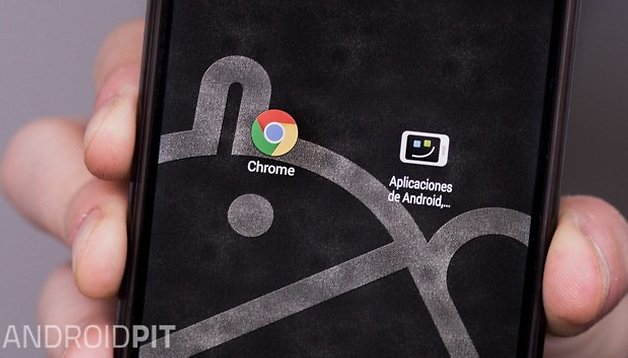

Hoy os traemos un sencillísimo tutorial en el que os vamos a enseñar a crear un icono de acceso directo para vuestra página web favorita (un marcador en definitiva) directamente en la página de inicio de vuestro dispositivo. Lo haremos con Chrome, Dolphin Browser y Mozilla Firefox, aunque el proceso es similar para los demás navegadores.
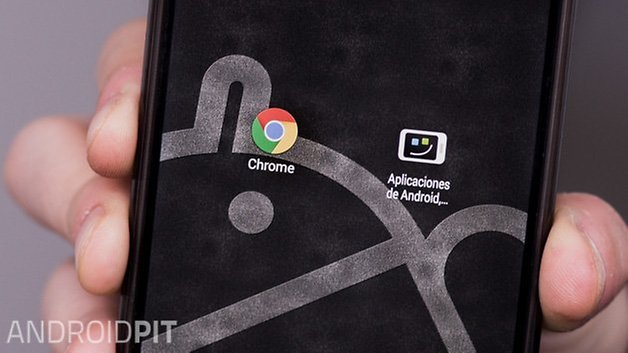
Crear marcadores en la pantalla de inicio en Chrome
En la aplicación de Android, se pueden crear estos atajos que nos posibilitan la visita rápida a nuestro sitio web favorito, y no solo eso, podremos crear directamente un icono de acceso directo a dicho sitio web en Chrome, y colocarlo en la pantalla de inicio. Solo hay que seguir unos sencillos pasos:
- Abre en el navegador la página web de la que quieres crear un acceso directo.
- Pulsa los tres puntos de la parte superior derecha, y escoge la opción Añadir a pantalla inicio.
- Elige el título que deseas para este atajo y pulsa en Añadir.
- El marcador aparecerá en la pantalla de inicio de tu smartphone Android.
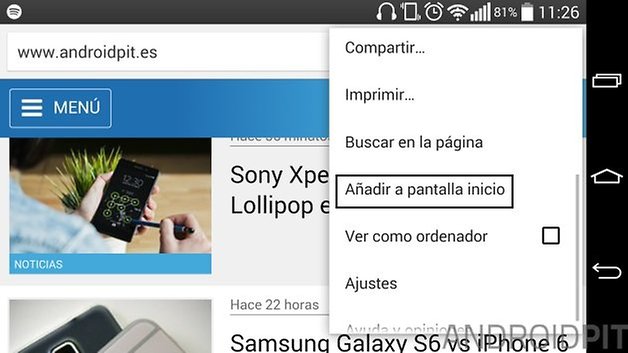
Crear marcador en la pantalla de inicio en Dolphin Browser
No es tan rápido y sencillo como en Chrome, pero no tiene pérdida si utilizas nuestra guía. Dolphin Browser es un navegador fantástico, y aunque no tiene tanto usuarios como su rival, sí es muy utilizado, y no podía faltar en este tutorial.
- Una vez entramos en la web que queremos guardar, debemos pulsar en el icono de la estrella.
- Elegimos Añadir marcador en el menú que se despliega.
- Agregamos una vez hemos elegido el nombre que deseamos.
- Volvemos a pulsar en la estrella para abrir el menú, y mantenemos pulsado el marcador que acabamos de crear.
- Del menú que aparece, elegimos Agregar acceso directo a inicio.
- Un marcador aparecerá en el menú de inicio de tu smartphone Android.
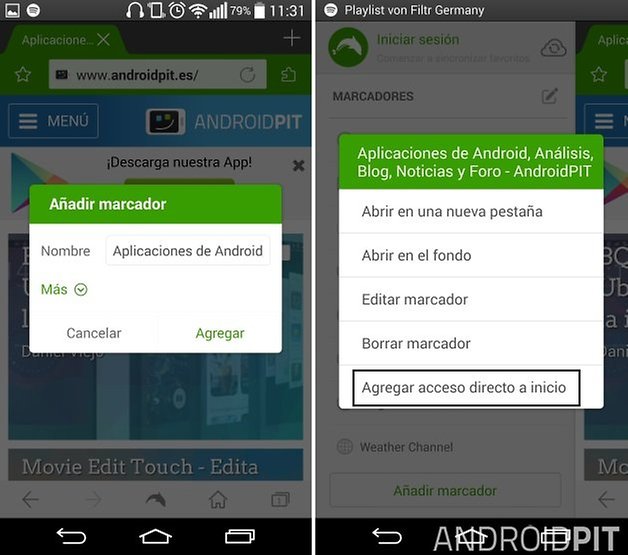
Crear marcador en la pantalla de inicio de Firefox
Firefox es el navegador móviles del exitoso Mozilla Firefox para PC, quizás, el rival más duro de Google. Tras su éxito en PC, hace bastante tiempo se pasó a Android con resultados no tan positivos, pero sabemos que muchos usuarios navegan con esta aplicación, y no podía faltar la guía para ellos.
- Tras llegar a la web que deseas, pulsa en los tres puntos de la esquina superior derecha.
- En el menú desplegable, pulsa en Página.
- Acto seguido, elige Añadir a la pantalla de inicio.
- Se creará un marcador en la página de inicio de tu smartphone.
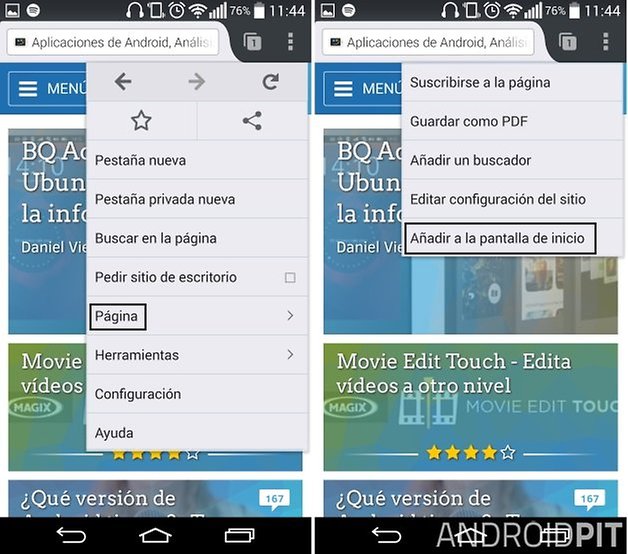
¿Utilizáis a menudo los marcadores en la página de inicio? Me parece perfecto para web-apps.








Buenas, a ver si me podéis ayudar. Intento añadir accesos directos de Firefox siguiendo los pasos que explicas en el artículo pero no se me añaden. Mi móvil es un Xiaomi red mi 3s con una ROM de xiaomi.eu creo que basado en Android 6.0. Gracias
Tengo un Samsung S6 con android 5.1.1 y me pasa igual que a Yanira cuando en Chrome le digo de una pagina WEB anadir a pagina de Inicio me pone un numero o una letra, mientras que desde Firefox la misma operación si trae el Icono de la página, pero es que en el historial de chrome esta la pagina con el icono delante. No lo entiendo.
He intentado borrar cache, cookies, historial de navegación pero nada. Por si alguien me puede ayudar
Hola Daniel.
Existe la posibilidad de crear un acceso directo en un portátil cuyo navegador más común que utilizo es Google Chrome.
y la marca es Lenovo g50-70 aparte de poder acceder a Androidpitt a través de Favoritos. Gracias
Una Donostiarra.
Hola, buenas tardes. me ha ayudado bastante el consejo, enseguida lo puse en mi Tablet. Ahora tengo unas dudas.
En primer lugar el icono que me sale, es una letra y color indiscriminado en el icono de acceso directo en la pantalla de inicio. ¿Eso se puede modificar?
Y En segundo lugar, ¿ puedo yo poner el icono que quiera al marcador en la página de inicio?
Muchas gracias.
Emm... vale, y si no me sale lo de añadir a la pantalla principal, como lo arreglo? :-/
Se más específico... ¿navegador, sistema operativo...?